Come eliminare le ricerche recenti senza lasciare casualmente una traccia
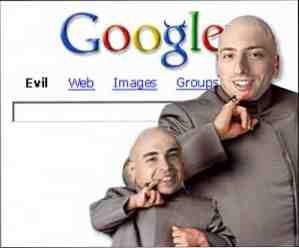
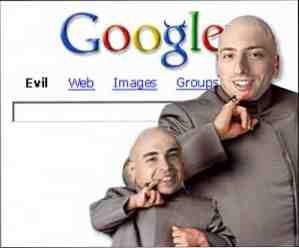 Con le crescenti preoccupazioni sulla sicurezza web e le identità online, nascondere la tua presenza è diventata una preoccupazione per molti. Fortunatamente, i browser moderni ne sono consapevoli, quindi oggi vorrei mostrarti come eliminare la cronologia (incluse ricerche, cookie, cache, ecc.) Dai 3 principali browser e dal tuo account Google.
Con le crescenti preoccupazioni sulla sicurezza web e le identità online, nascondere la tua presenza è diventata una preoccupazione per molti. Fortunatamente, i browser moderni ne sono consapevoli, quindi oggi vorrei mostrarti come eliminare la cronologia (incluse ricerche, cookie, cache, ecc.) Dai 3 principali browser e dal tuo account Google.
Abbiamo già trattato questo argomento diverse volte - Steve ci ha insegnato come eliminare in modo sicuro la cronologia di Internet Explorer Come eliminare in modo sicuro la cronologia di Internet Explorer Come eliminare in modo sicuro la cronologia di Internet Explorer Leggi di più e Bakari ha seguito i passaggi di base per cancellare precedenti ricerche Google Come posso cancellare ricerche Google precedenti? Come posso cancellare ricerche Google precedenti? Leggi di più . Poiché la tecnologia e i browser cambiano continuamente, vale la pena menzionarlo di nuovo.
Innanzitutto, se utilizzi Internet Explorer, tutte le scommesse sono disattivate. Stai utilizzando il browser più vulnerabile della storia e potenzialmente stai lasciando l'intero computer aperto a software dannoso, per non parlare della cronologia del browser. Non ci sono scuse - vai e scarica Firefox o Chrome ora.
Perchè dovrebbe interessarmi?
Esiste una varietà di modi in cui i dati di ricerca personali sono memorizzati nel browser e la cronologia di Internet è solo uno. Mentre qualcuno potrebbe non sedersi intenzionalmente sul tuo PC cercando direttamente tra i file di cronologia e i cookie, potrebbe inavvertitamente colpire qualcosa che preferiresti essere tenuto privato. Come nell'esempio seguente, dove un parente sta usando il mio computer per cercare informazioni su “Dodgers”, solo per trovare alcuni suggerimenti discutibili estratti dalla mia cronologia dei moduli di ricerca personali mentre iniziano a digitare.

Potresti anche rimanere scioccato quando impara che se hai un account Google, tutta la cronologia delle ricerche di Google potrebbe essere registrata. Da quando uso Gmail da luglio 2006, ogni singola ricerca che abbia mai eseguito viene archiviata nel mio account Google. Ecco un'anteprima delle prime cose che Google mi ha mai registrato mentre cercavo!

Ad essere onesti, non mi importa meno che la mia cronologia delle ricerche personali venga memorizzata su Google, ma so che alcuni di voi potrebbero essere piuttosto terrorizzati a questo punto, quindi ti mostrerò come eliminare tutto ciò anche.
Firefox
Dal menu Strumenti di Firefox, è possibile selezionare facilmente “Cancella la recente cronologia” opzione. Seleziona l'intervallo di tempo e, se devi eliminare assolutamente tutto, ti suggerisco di spuntare il “Preferenze del sito” opzione anche.

Un'opzione migliore è quella di utilizzare la funzione di navigazione privata, che metterà il browser in una modalità privata speciale e semplicemente non salvare alcun dato o ricerca. Questo è anche un singolo clic di distanza da Strumenti -> Inizia navigazione privata. Abbiamo coperto un sacco di componenti aggiuntivi per la privacy di Firefox 10 I migliori componenti per la sicurezza e la privacy di Firefox 10 I migliori componenti aggiuntivi per la sicurezza e la privacy di Firefox Ulteriori informazioni prima.
Cromo
Se desideri eliminare un singolo elemento dalla cronologia di navigazione, Chrome ha uno speciale “Modifica elementi” opzione sulla sua pagina cronologia a cui è possibile accedere dall'icona a forma di chiave inglese (in alto a destra) -> Cronologia.

Se preferisci eliminare anche tutto il resto, puoi farlo dall'icona a forma di chiave inglese -> Strumenti -> Cancella dati di navigazione, che aprirà una finestra di dialogo come segue.

Una soluzione di gran lunga migliore è quella di esplorare determinati siti utilizzando la speciale modalità di navigazione in incognito di Chrome, accessibile premendo Ctrl + Maiusc + N (utenti Mac: Cmd + Maiusc + N) o tramite il menu Strumenti. In questa modalità, che assomiglia allo screenshot qui sotto, nessuno dei tuoi dati personali viene memorizzato, né alcuna cronologia registrata sul lato browser.

Safari
Le opzioni di Safari sono un po 'più limitate di Firefox e Chrome, in quanto invece di ritagliare attentamente un particolare periodo di tempo dalla cronologia di navigazione, hai semplicemente la possibilità di “Resetta tutto”. È brutto e perderai tutti i dati memorizzati, ma se devi farlo, puoi ottenerlo dal menu Safari.

Nota che Safari ha anche una modalità di navigazione privata, quindi se non vuoi cancellare tutti i tuoi dati di navigazione in futuro, dovresti utilizzare la navigazione privata.
Dati dell'account Google
Puoi sapere se hai effettuato l'accesso a un account Google visitando la solita pagina di ricerca di Google.com. Se il tuo indirizzo email di accesso a Google è visualizzato in alto a destra, hai effettuato l'accesso. Per controllare tutti i dati che memorizzano su di te, fai clic su Impostazioni -> Impostazioni account Google.

Nella parte superiore della pagina, sotto la colonna Impostazioni personali, vedrai un'opzione per Dashboard - Visualizza archivio dati con questo account. Clicca qui.

A seconda dei servizi che hai mai usato, la pagina che ti verrà presentata sarà diversa. Ho sempre sperimentato qualsiasi cosa Google abbia gettato in campo, quindi il mio archivio è un elenco troppo lungo da mostrare qui. Scorri verso il basso fino alla sezione etichettata “Cronologia web”, quindi fare clic su “Rimuovi elementi o cancella la cronologia web” opzione nella casella blu evidenziata a destra. A questo punto, potresti anche notare l'opzione per disattivare la cronologia delle ricerche di Google Goggles se sei così propenso.

Ti verrà quindi presentata l'intera cronologia delle ricerche, che puoi sfogliare se sei curioso o semplicemente fai clic “Rimuovi oggetti” dalla barra laterale sinistra, o “Cancella tutta la cronologia web” per un approccio più nucleare alla questione.

Bene, spero che sia stato utile ad alcuni di voi. Ricorda che l'utilizzo delle funzionalità di navigazione private in tutti i browser menzionati è sempre più facile e sicuro che provare a eliminare le tracce dopo il fatto.
Sei rimasto scioccato nello scoprire quante informazioni Google stava effettivamente memorizzando su di te? Personalmente, tengo le mie ricerche là dentro nella speranza che la mia esperienza di ricerca su Google sia più personalizzata, e forse contribuisco a mantenere un po 'più libero il mio bit personale di internet dallo spam. È anche piuttosto voyeuristicamente affascinante tornare indietro sulla mia personale cronologia delle ricerche!
Scopri di più su: cronologia di navigazione, ricerca di Google, privacy online.


